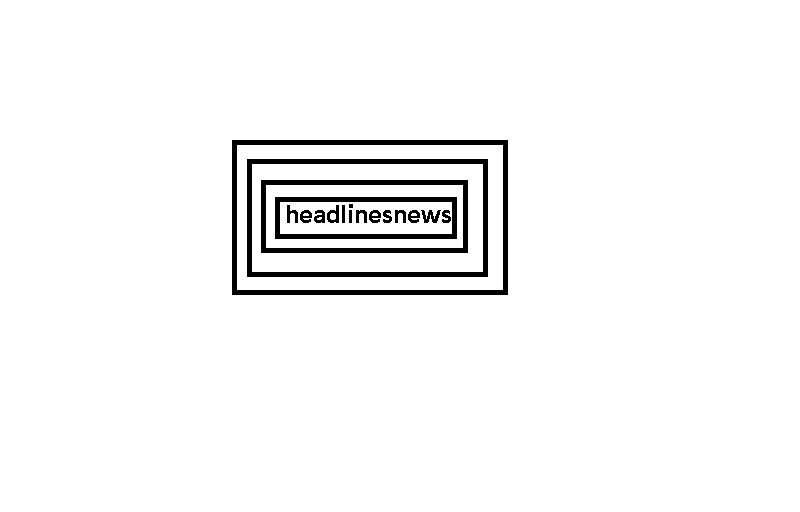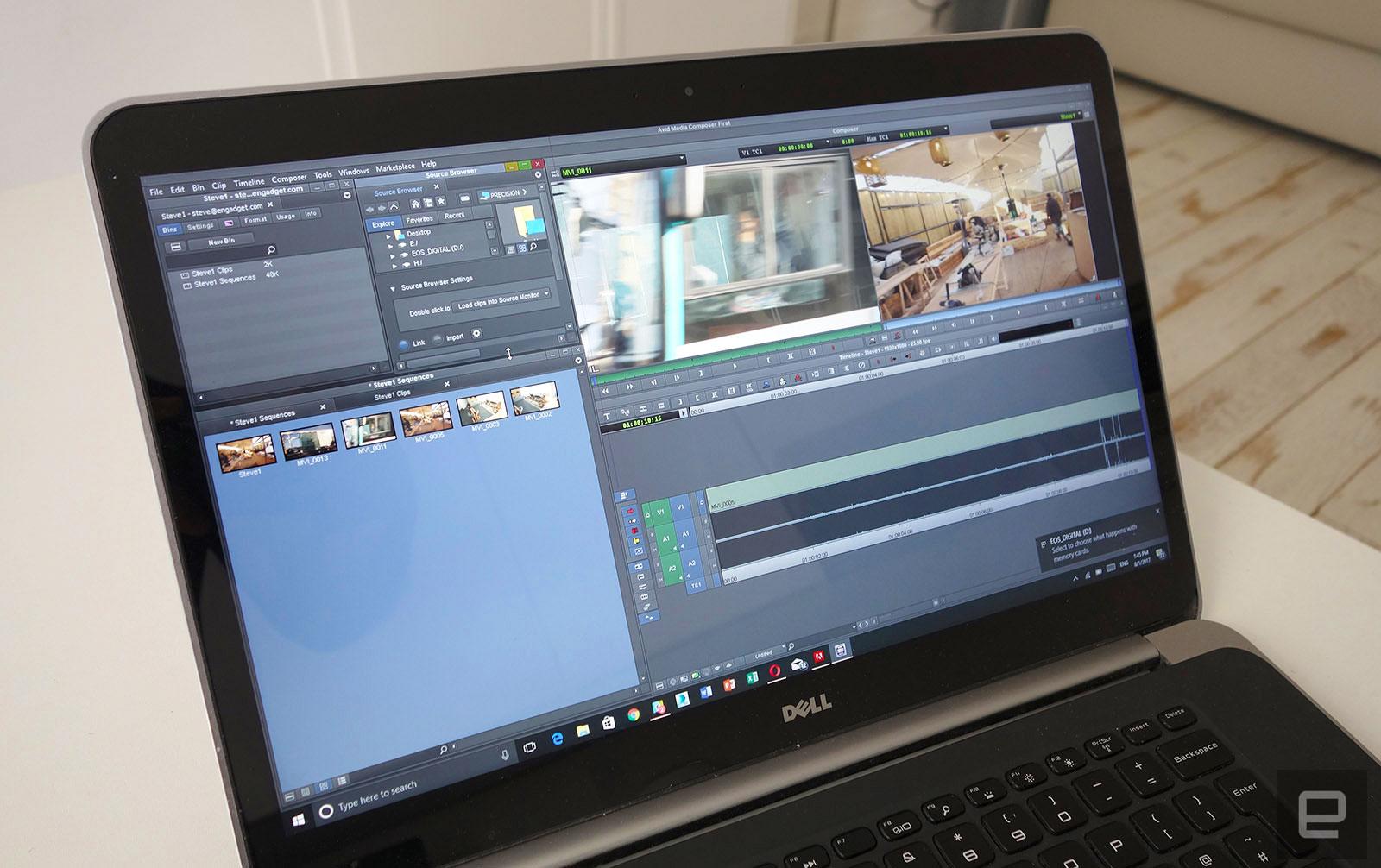আপনার Windows 10 পিসিতে ছবি এবং গ্রাফিক্স প্রদর্শন এবং হাই-এন্ড ভিডিও গেম খেলার ক্ষেত্রে GPU বা গ্রাফিক্স প্রসেসিং ইউনিট হল সবচেয়ে গুরুত্বপূর্ণ উপাদান। কিন্তু আপনি কি জানেন যে আপনি আপনার পিসিতে প্রতিটি অ্যাপে একটি পছন্দের GPU বরাদ্দ করতে পারেন?
আপনার যদি সমন্বিত এবং ডেডিকেটেড গ্রাফিক্স চিপ উভয় সহ একটি পিসি থাকে তবে এটি একটি দরকারী কৌশল, কারণ কিছু অ্যাপগুলি আরও ভাল পারফরম্যান্সের জন্য কনফিগার করা যেতে পারে, অন্যগুলি আরও ভাল ব্যাটারি লাইফের জন্য সেট আপ করা যেতে পারে। চলুন জেনে নেওয়া যাক Windows এ আপনি প্রতি অ্যাপে কোন GPU ব্যবহার করেন।
একটি GPU কি করে?
GPU গুলি 2D এবং 3D উভয় ক্ষেত্রেই গ্রাফিক্স রেন্ডার করতে সক্ষম। তারা বিস্ময়কর স্বচ্ছতা এবং প্রভাব সহ আপনার পিসিতে চিত্র, ভিডিও এবং 3D গ্রাফিক্সকে প্রাণবন্ত করে তোলে।
GPU জটিল কাজগুলিকে হাজার হাজার এবং লক্ষ লক্ষ আলাদা টাস্কে বিভক্ত করে এবং সেগুলি একবারে প্রক্রিয়াকরণ করে সহজ করে। এটি তাদের গ্রাফিক ডিজাইনিং, ভিডিও সম্পাদনা এবং রেন্ডারিং এবং এমনকি মেশিন লার্নিংয়ের মতো কাজের জন্য আদর্শ করে তোলে।
GPU গুলি গেমিং উত্সাহীদের জন্যও গুরুত্বপূর্ণ কারণ একটি শক্তিশালী ডেডিকেটেড GPU আপনাকে গ্রাফিক্স প্রোগ্রামারদের দ্বারা তৈরি গেমের ভিজ্যুয়াল এফেক্ট এবং বাস্তবসম্মত বিশ্ব অনুভব করতে দেয়।
অধিকন্তু, নতুন এবং উন্নত গ্রাফিক্স প্রযুক্তি এবং 4K এবং তার উপরে রেজোলিউশন সহ ডিসপ্লে সহ, GPU গুলি আশ্চর্যজনক অভিজ্ঞতা পুনঃনির্মাণে গুরুত্বপূর্ণ ভূমিকা পালন করে। তারা আপনাকে উচ্চ রেজোলিউশনে এবং দ্রুত ফ্রেম হারে গেম খেলতে সক্ষম করে। আপনার গেমের জন্য ডিফল্ট GPU কীভাবে সেট করবেন তা শিখতে, গেমগুলিকে কীভাবে আপনার ডেডিকেটেড গ্রাফিক্স কার্ড ব্যবহার করতে হয় সে সম্পর্কে আমাদের নিবন্ধটি পড়ুন।
GPU দুটি ভিন্ন ধরনের কি কি?
সাধারণত দুটি মৌলিক ধরনের জিপিইউ আছে: ইন্টিগ্রেটেড এবং ডিসক্রিট। আপনার পিসির CPU, বা কেন্দ্রীয় প্রক্রিয়াকরণ ইউনিট, এর মাদারবোর্ডে একটি সমন্বিত GPU ইনস্টল করা আছে। ইন্টিগ্রেটেড জিপিইউগুলি আলাদা জিপিইউগুলির তুলনায় আরও শক্তি-দক্ষ এবং খরচ কম। ইন্টিগ্রেটেড GPU গুলি প্রতিদিনের কম্পিউটিং এর জন্য দুর্দান্ত এবং বেশিরভাগ অ্যাপই সেগুলিতে ভাল চলবে৷
যে অ্যাপস এবং গেমগুলির জন্য আরও প্রসেসিং পাওয়ার প্রয়োজন, চাহিদাপূর্ণ কাজ সম্পাদন করার জন্য একটি পৃথক GPU প্রয়োজন। একটি বিচ্ছিন্ন জিপিইউ হল আপনার কম্পিউটারের একটি পৃথক প্রসেসিং ইউনিট যাতে এর RAM থাকে এবং এটি সার্কিট বোর্ডে মাউন্ট করা হয়। তবে বিচ্ছিন্ন GPU-এর উচ্চ কর্মক্ষমতা অতিরিক্ত শক্তি খরচ এবং তাপ বিল্ড আপের ফলাফল।
NVIDIA এবং AMD হল দুটি প্রধান নির্মাতা যারা কম্পিউটারের জন্য হাই-এন্ড GPU তৈরি করে। যাইহোক, ইন্টেল এবং এএমডির সর্বশেষ সমন্বিত গ্রাফিক্স কার্ডগুলি আরও ভাল পারফরম্যান্স অফার করে, যদিও তারা বিচ্ছিন্ন জিপিইউগুলির মতো শক্তিশালী নয়।
আপনার যদি হাই-এন্ড কম্পিউটার বা গেমিং ল্যাপটপ থাকে, তাহলে আপনার পিসিতে ইন্টিগ্রেটেড এবং ডিসক্রিট GPU উভয়ই থাকবে। সাধারণত Windows 10 আপনি যে অ্যাপগুলি ব্যবহার করছেন তার উপর নির্ভর করে এই GPU গুলির মধ্যে স্বয়ংক্রিয়ভাবে স্যুইচ করে। কিন্তু আপনি মাঝে মাঝে মনে করতে পারেন যে কিছু অ্যাপের জন্য অ্যাপ অ্যাসাইনমেন্ট সঠিক নয়।
তাই আপনি প্রতিটি অ্যাপের জন্য ম্যানুয়ালি একটি পছন্দের জিপিইউ বেছে নিতে পারেন – চাহিদাযুক্ত অ্যাপের জন্য পাওয়ার-সেভিং ইন্টিগ্রেটেড GPU বা রিসোর্স-ইনটেনসিভ গ্রাফিক্স ওয়ার্ক এবং গেমের জন্য আলাদা GPU বরাদ্দ না করে।
কিভাবে ডেস্কটপ অ্যাপের জন্য পছন্দের GPU সেট করবেন
আপনার উইন্ডোজ 10 পিসিতে ডেস্কটপ অ্যাপ এবং Microsoft স্টোর অ্যাপ উভয়ই ইনস্টল করা আছে। উভয়ের জন্য পছন্দের জিপিইউ বেছে নেওয়ার প্রক্রিয়া কিছুটা আলাদা তাই আমরা আগে ডেস্কটপ অ্যাপের ধাপগুলি ব্যাখ্যা করেছি।
তারপর সেই অ্যাপের এক্সিকিউটেবল ফাইল বা .exe ফাইল ম্যানুয়ালি নির্দিষ্ট করতে ব্রাউজ বোতামে ক্লিক করুন। সাধারণত, অ্যাপটি সি ড্রাইভের প্রোগ্রাম ফাইল ফোল্ডারে ইনস্টল করা হবে যদি এটি একটি 64-বিট অ্যাপ্লিকেশন হয়।
আপনি যদি একটি 32-বিট অ্যাপ ডাউনলোড করেন তবে এটি সি ড্রাইভের ডিফল্ট প্রোগ্রাম ফাইল (x86) ফোল্ডারে সংরক্ষণ করা হত।
তাই সেই অ্যাপ্লিকেশনের জন্য .exe ফাইলটি বেছে নিন। আপনি নীচের স্ক্রিনশটটিতে দেখতে পাচ্ছেন, আমি VLC মিডিয়া প্লেয়ার অ্যাপের .exe ফাইলটি নির্বাচন করেছি। এখন Add এ ক্লিক করুন।
আপনি এখন একটি বিকল্প এবং একটি সরান বোতাম সহ গ্রাফিক্স সেটিংস পৃষ্ঠায় তালিকাভুক্ত আপনার নির্বাচিত অ্যাপটি দেখতে পাবেন।
আপনি যে বিকল্পটি চান তা নির্বাচন করুন এবং সংরক্ষণে ক্লিক করতে ভুলবেন না। এবং তারপর আপনার সিস্টেম পুনরায় চালু করুন. এখন আপনার নির্বাচিত অ্যাপটি আপনার জন্য সেট করা পছন্দের GPU ব্যবহার করবে।
মাইক্রোসফ্ট স্টোর অ্যাপগুলির জন্য কীভাবে পছন্দের জিপিইউ সেট করবেন
গ্রাফিক্স সেটিংস পৃষ্ঠায়, ডেস্কটপ অ্যাপের পরিবর্তে মাইক্রোসফ্ট স্টোর অ্যাপটি নির্বাচন করুন এবং নীচের ড্রপ-ডাউন মেনু থেকে একটি অ্যাপ চয়ন করুন ক্লিক করুন।
একটি অ্যাপ নির্বাচন করুন মেনু থেকে আপনার Windows 10 পিসিতে ইনস্টল করা একটি Microsoft স্টোর অ্যাপ নির্বাচন করুন। আপনি নীচের স্ক্রিনশটে দেখতে পাচ্ছেন, আমি Microsoft এর জন্য OneNote নির্বাচন করেছি।
তারপর Add এ ক্লিক করুন, তারপরে অ্যাপটি পছন্দের GPU বেছে নেওয়ার বিকল্পগুলির সাথে নীচে তালিকাভুক্ত হবে।
পছন্দের জিপিইউ-এর জন্য আপনি যে তিনটি বিকল্প খুলতে চান সেই একই তিনটি বিকল্প খুলতে বিকল্পগুলিতে ক্লিক করুন: উইন্ডোজকে সিদ্ধান্ত নিতে দিন, পাওয়ার সেভিং (ইন্টিগ্রেটেড জিপিইউ), এবং উচ্চ কার্যক্ষমতা (বিচ্ছিন্ন ডেডিকেটেড জিপিইউ)। আপনি যে বিকল্পটি চান তা নির্বাচন করুন এবং সংরক্ষণে ক্লিক করুন।